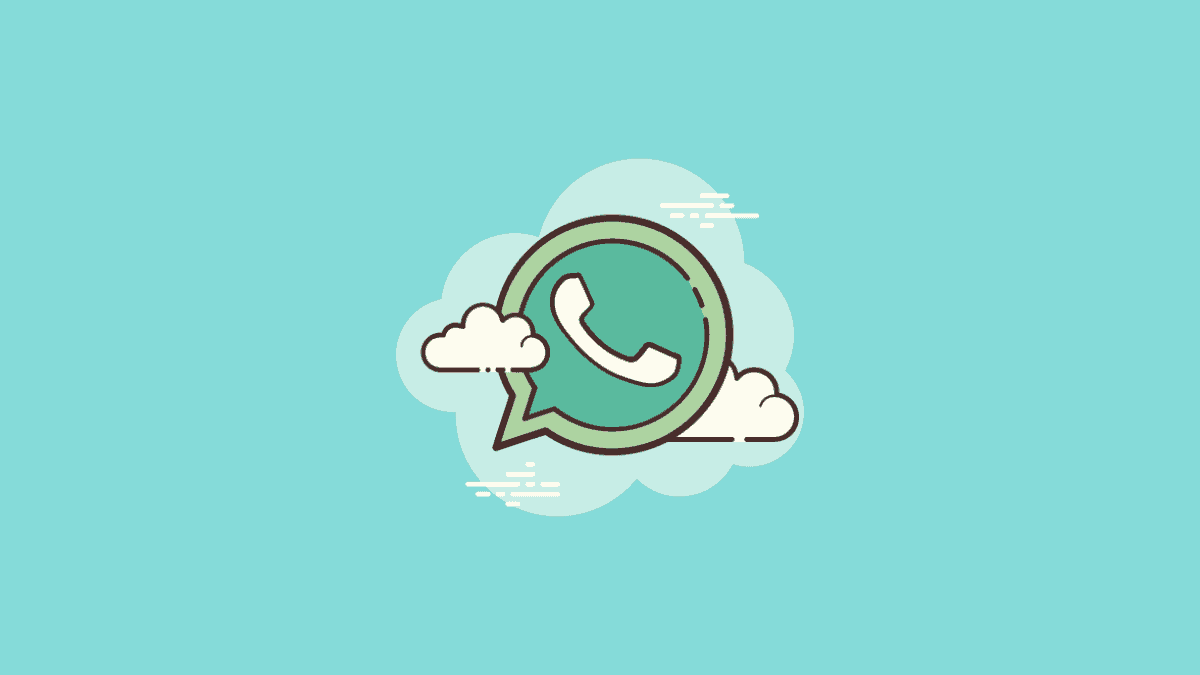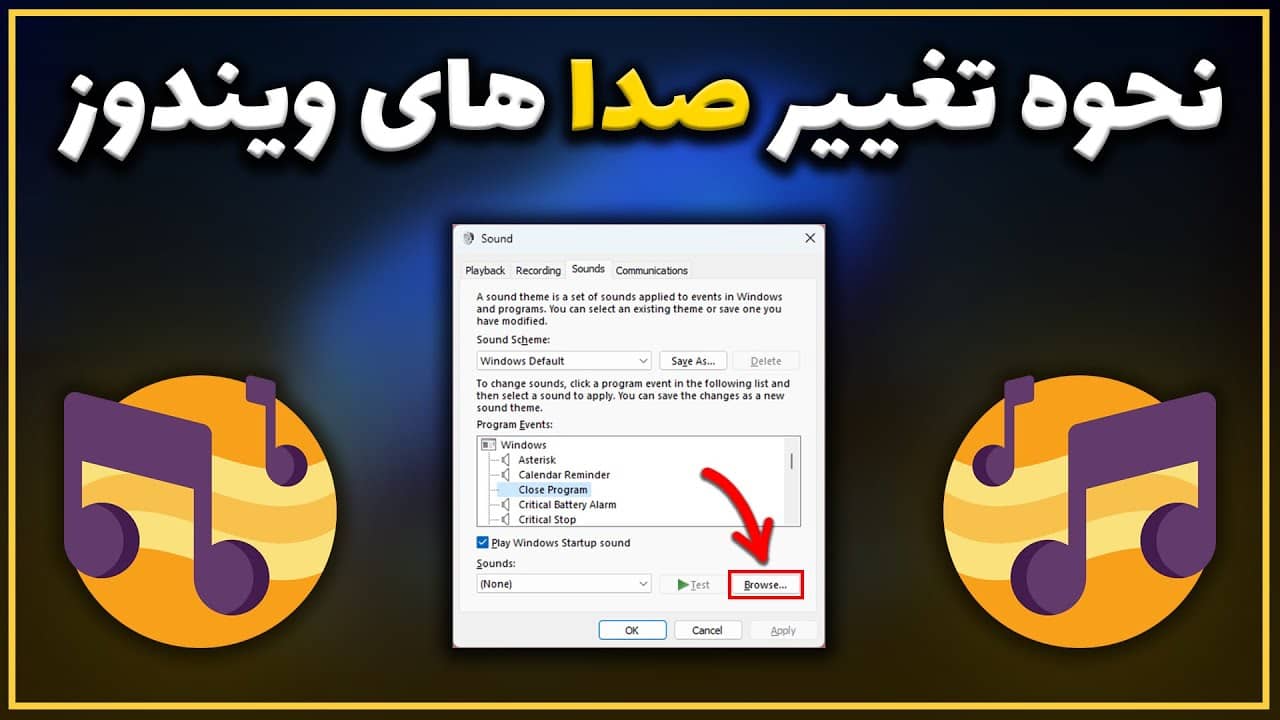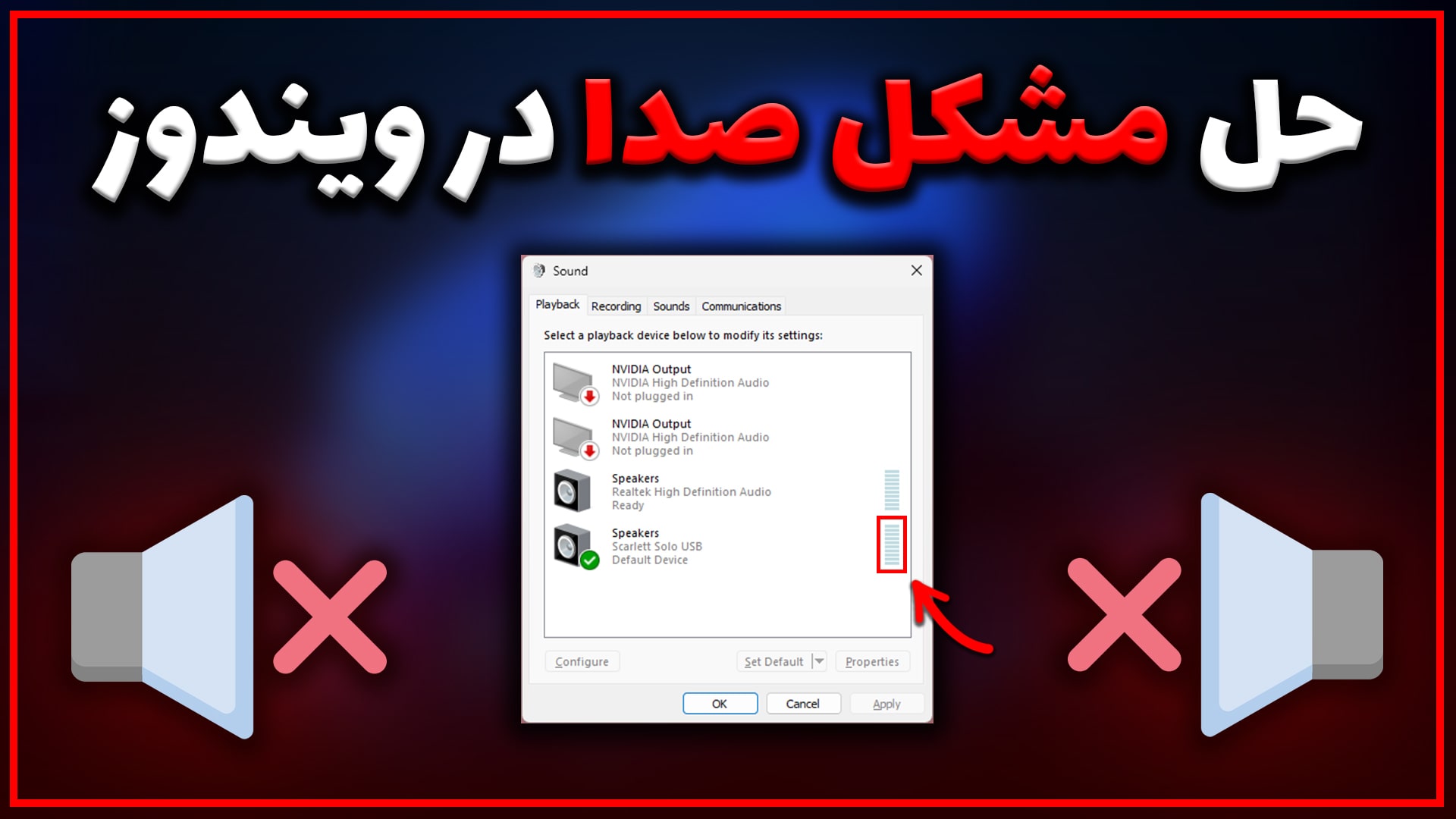نحوه نصب Node.js و NPM در ویندوز : آموزش تصویری
Node.js یک محیط زمان اجرای جاوا اسکریپت است که بر مبنای موتور جاوا اسکریپت V8 کروم ساخته شده است.
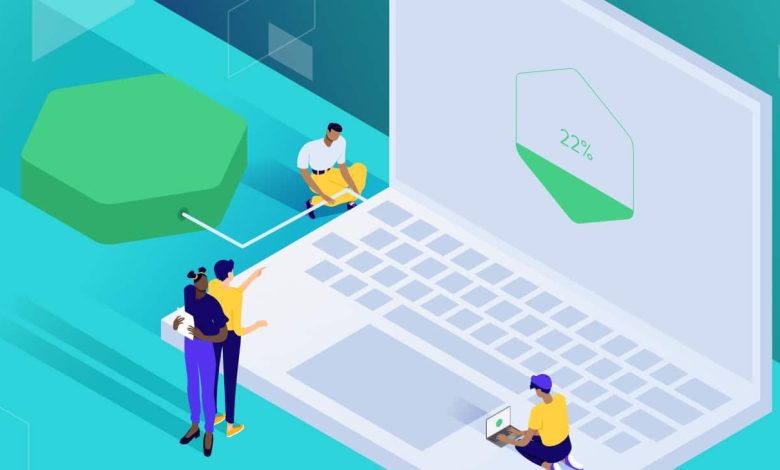
Node.js چیست؟
Node.js یک محیط زمان اجرای جاوا اسکریپت است که بر مبنای موتور جاوا اسکریپت V8 کروم ساخته شده است. نصب Node.js به شما اجازه میدهد که برنامههای تحت شبکه، مقیاسپذیر و سریع با استفاده از زبان جاوا اسکریپت بنویسید. Node.js از مدل رویداد-محور و غیر مسدودکننده I/O استفاده میکند که آن را سبک و کارآمد میکند. Node.js همچنین دارای یک اکوسیستم بزرگ از کتابخانهها و ابزارهای متنباز است که از طریق npm مدیریت میشوند
NPM چیست؟
یک ابزار مدیریت بستههای جاوا اسکریپت است که به شما اجازه میدهد که از مجموعه بزرگی از کتابخانهها و ابزارهای متنباز استفاده کنید. NPM همچنین به شما کمک میکند که بستههای خود را منتشر، بهروزرسانی و اشتراکگذاری کنید. NPM از طریق خط فرمان قابل دسترسی است و با Node.js نصب میشود
قبل از مطالعه ادامه مقاله می توانید ویدیو آموزشی این مورد را در کانال یوتیوب پی سی باز تماشا کنید.
این مقاله چندین روش را برای نصب و آزمایش Node.js و NPM در ویندوز نشان می دهد.

Node.js و NPM را در ویندوز از طریق Node.js Installer نصب کنید
اگر ترجیح می دهید از رابط کاربری گرافیکی برای نصب برنامه ها استفاده کنید، Node.js یک نصب کننده قابل دانلود در وب سایت رسمی خود دارد. برای نصب Node.js و NPM در ویندوز از طریق نصب کننده مراحل زیر را دنبال کنید.
Node.js Installer را دانلود کنید
در یک مرورگر وب، به صفحه Node.js Downloads بروید . برای دانلود آخرین نسخه پایدار با پشتیبانی طولانی مدت (LTS) روی دکمه Windows Installer کلیک کنید . نصب کننده همچنین شامل مدیر بسته NPM است .
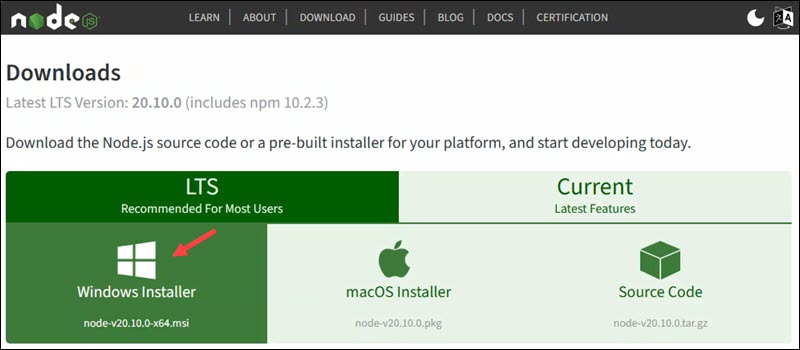
فایل به طور پیش فرض در پوشه Downloads ذخیره می شود .
نسخه های دیگر Node.js و NPM در دسترس هستند، بنابراین نسخه مناسب را برای سیستم خود و مورد استفاده انتخاب کنید. از برگه های بالا برای تغییر از LTS به نسخه فعلی برای آزمایش جدیدترین ویژگی ها استفاده کنید. اگر با Node.js تازه کار هستید یا به نسخه خاصی نیاز ندارید، LTS را انتخاب کنید زیرا تست شده و پایدار است.
فایل نصب را اجرا کنید
پس از دانلود برنامه نصب، مراحل زیر را دنبال کنید:
1. با دوبار کلیک کردن روی فایل دانلود شده، نصب کننده را راه اندازی کنید.
2. Node.js Setup Wizard با صفحه خوش آمد گویی شروع می شود.
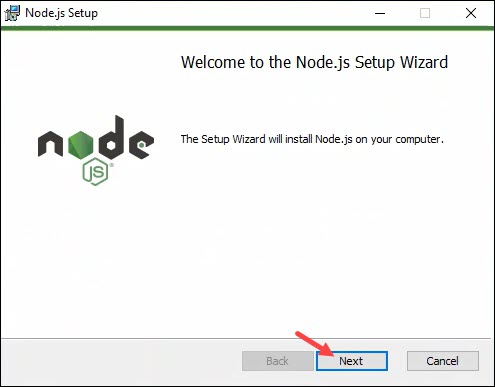
برای ادامه روی Next کلیک کنید .
4. قرارداد مجوز کاربر نهایی را بررسی کنید و برای پذیرش شرایط و ضوابط، روی کادر انتخاب کلیک کنید.
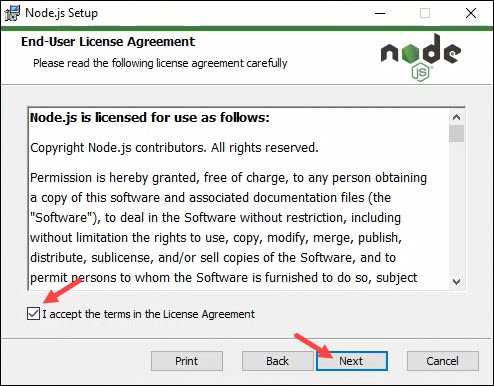
برای ادامه بر روی بعدی کلیک کنید .
5. نصب کننده می خواهد محل نصب را انتخاب کند.
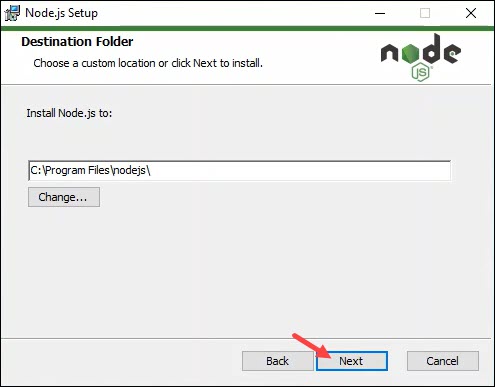
مکان پیش فرض را برای نصب استاندارد بگذارید و برای ادامه روی Next کلیک کنید .
6. اجزایی را برای اضافه کردن یا حذف از نصب انتخاب کنید. گزینه های پیش فرض Node.js، NPM، corepack، میانبرهای مستندات آنلاین را نصب می کنند و برنامه ها را به PATH اضافه می کنند.
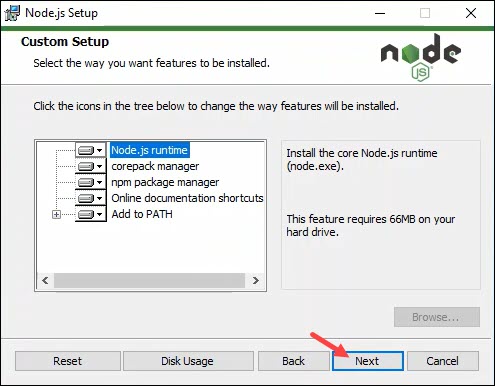
تنظیمات را سفارشی کنید یا روی Next کلیک کنید تا مقادیر پیش فرض را بپذیرید.
ادامه نصب Node.js
7. بخش زیر کل فضای مورد نیاز برای نصب و فضای موجود روی دیسک را نشان می دهد.
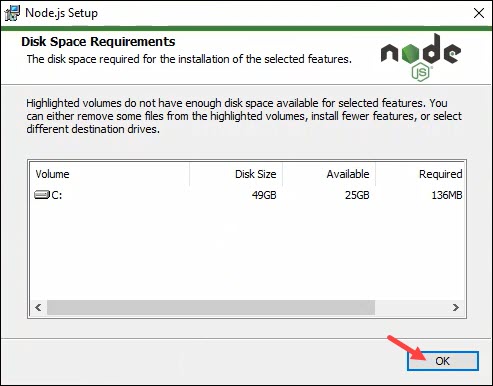
برای ادامه روی OK کلیک کنید . اگر نصب اجازه ادامه را نمی دهد، دیسک دیگری را انتخاب کنید یا ویژگی های کمتری را نصب کنید.
8. انتخاب کنید که آیا وابستگی های اضافی برای کامپایل ماژول های بومی نصب شود یا خیر. برخی از ماژولهای NPM از C/C++ کامپایل میشوند و برای عملکرد صحیح به ابزارهای اضافی نیاز دارند ( Python ، Visual Studio Build Tools، و Chocolatey).
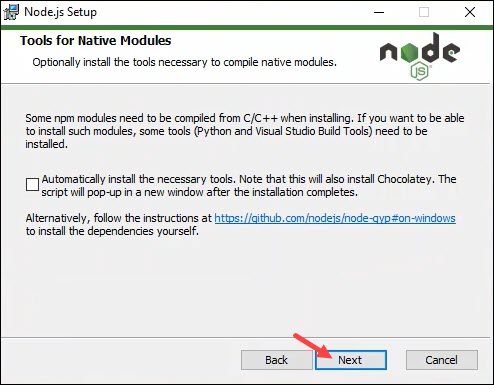
اگر از چنین ماژول هایی استفاده می کنید، کادر را انتخاب کنید و روی Next کلیک کنید . انتخاب این گزینه پس از اتمام نصب Node.js یک اسکریپت نصب را شروع می کند.
برای نصب ساده، این مرحله را رد کرده و برای ادامه روی Next کلیک کنید.
7. برای شروع نصب روی دکمه Install کلیک کنید.
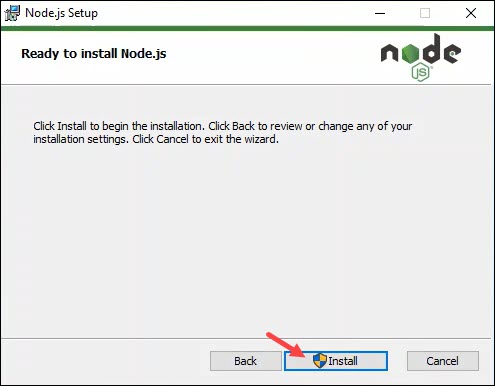
8. نصب کننده از مدیر درخواست می کند تا تغییراتی در دستگاه ایجاد کند.
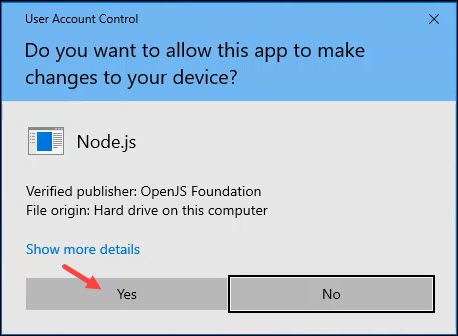
در صورت درخواست رمز عبور مدیر را وارد کنید و برای ادامه روی Yes کلیک کنید.
9. نصب کمی زمان می برد. وقتی کامل شد، صفحه نهایی پیام موفقیت آمیز را نشان می دهد.
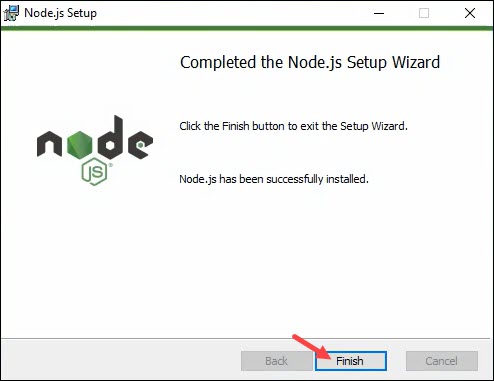
برای تکمیل نصب روی Finish کلیک کنید و نصب کننده را ببندید.
توجه: اگر نصب ابزارهای بومی را در مرحله 8 انتخاب کرده اید، با بستن نصب کننده به طور خودکار یک اسکریپت PowerShell برای نصب ابزارهای فهرست شده شروع می شود.
تأیید نصب Node.js و NPM
برای تأیید اینکه Node.js با موفقیت نصب شده است، دستور زیر را در خط فرمان یا PowerShell اجرا کنید :
node -vدستور نسخه Node.js نصب شده روی سیستم شما را نشان می دهد. برای بررسی NPM از دستور زیر استفاده کنید:
npm -v
توجه: اگر NPM تشخیص داده نشود یا به درستی نصب نشده باشد، خط فرمان پیغام خطای زیر را نمایش می دهد: npm: فرمان یافت نشد . بررسی کنید که آیا NPM به مسیر اضافه شده است یا اینکه چندین نسخه روی سیستم نصب شده است.
Node.js و NPM را روی ویندوز از طریق Chocolatey نصب کنید
Chocolatey یک مدیر بسته ویندوز است . می توان از آن برای نصب برنامه هایی مانند Node.js با NPM استفاده کرد. برای نصب Node.js و NPM با استفاده از Chocolatey مراحل زیر را دنبال کنید.
توجه: Chocolatey به طور پیش فرض در ویندوز موجود نیست. اگر نیاز به نصب آن دارید، راهنمای ما را برای نصب Chocolatey در ویندوز دنبال کنید .
Node.js و NPM را نصب کنید
برای اجرای دستور نصب به صورت زیر عمل کنید:
1. خط فرمان را به عنوان مدیر باز کنید.
2. دستور زیر را برای نصب Node.js و NPM اجرا کنید:
choco install nodejs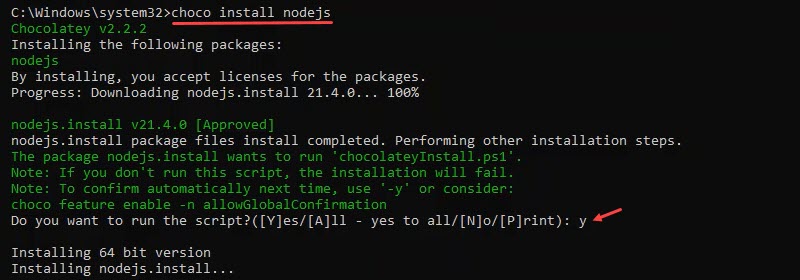
هنگامی که از شما خواسته شد تا اسکریپت نصب را اجرا کنید، برای ادامه نصب، y و Enter را فشار دهید. قبل از ادامه، منتظر بمانید تا نصب کامل شود.
3. متغیرهای محیط را برای اضافه کردن Node.js و NPM به PATH بازنشانی کنید. از دستور زیر استفاده کنید:
refreshenv
این فرمان متغیرهای محیطی را بازنشانی میکند، که اجرای هر دو برنامه را از ترمینال فعال میکند.
نصب Node.js و NPM را تأیید کنید
برای تأیید اینکه Node.js به درستی نصب شده است، دستور زیر را در یک جلسه خط فرمان جدید اجرا کنید:
node -vنصب NPM را با:
npm -vهر دو دستور نسخه برنامه را نمایش می دهند.
تست نصب Node.js
چندین روش برای آزمایش نصب Node.js وجود دارد. ساده ترین راه ایجاد یک برنامه جاوا اسکریپت Hello World و اجرای آن با استفاده از Node.js است:
1. یک ویرایشگر متن یا IDE را باز کنید.
2. کد زیر را به فایل اضافه کنید:
console.log("Hello, world!")کد یک برنامه ساده است که “Hello, world!” به کنسول
3. اسکریپت را با پسوند js ذخیره کنید .
4. برنامه را از یک IDE اجرا کنید تا نتایج را ببینید. یا به دایرکتوری که فایل در آن قرار دارد بروید و از دستور زیر استفاده کنید:
node [file_name].js
این دستور پیام را در کنسول چاپ می کند که نشان می دهد نصب Node.js با موفقیت کار می کند.
نتیجه
اکنون باید بتوانید چارچوب Node.js و مدیریت بسته NPM را نصب کنید. شما همچنین اولین برنامه جاوا اسکریپت Node.js خود را نوشتید.